win10怎样卸载ie浏览器 win10系统卸载ie浏览器的步骤
更新时间:2021-04-02 14:14:05作者:huige
在win10系统中,很多人一开始怕使用不习惯自带的edge浏览器,都会在电脑上安装ie浏览器,可是使用一段时间之后发现edge还挺好用的,所以就想要将ie浏览器卸载,但是很多人却不知道要怎样卸载ie浏览器,针对这个问题,本文给大家讲述一下win10系统卸载ie浏览器的步骤。
具体步骤如下:
1.进入win10桌面,搜索“控制面板”,点击进入。
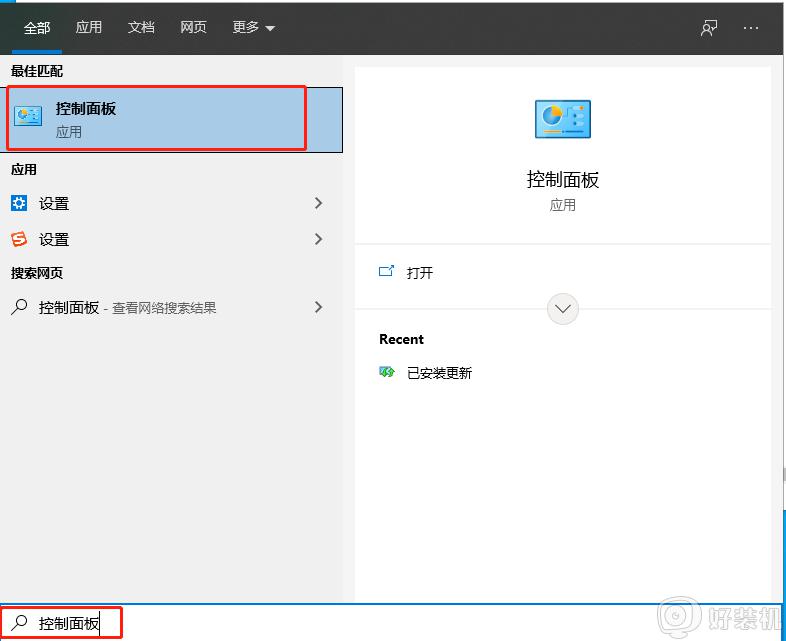
2.找到“程序”,点击“卸载程序”并进入。
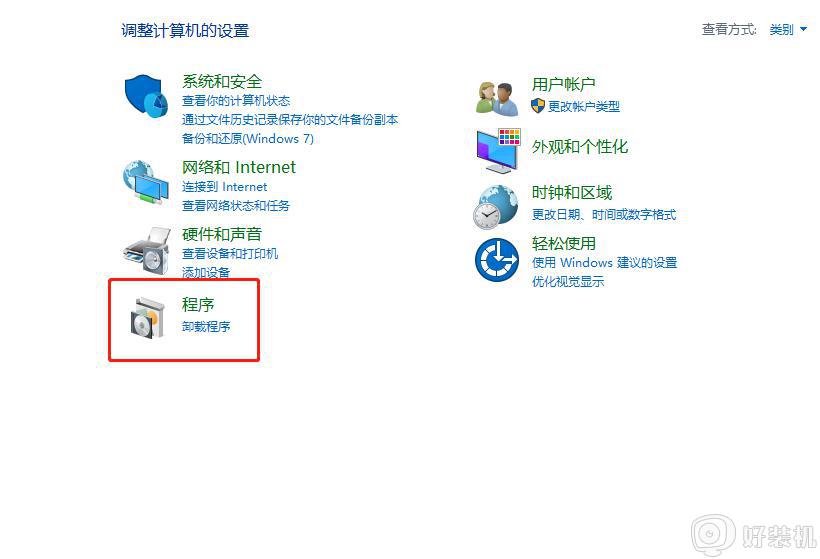
3.在页面内找到“启用或关闭Windows功能”,点击进入。
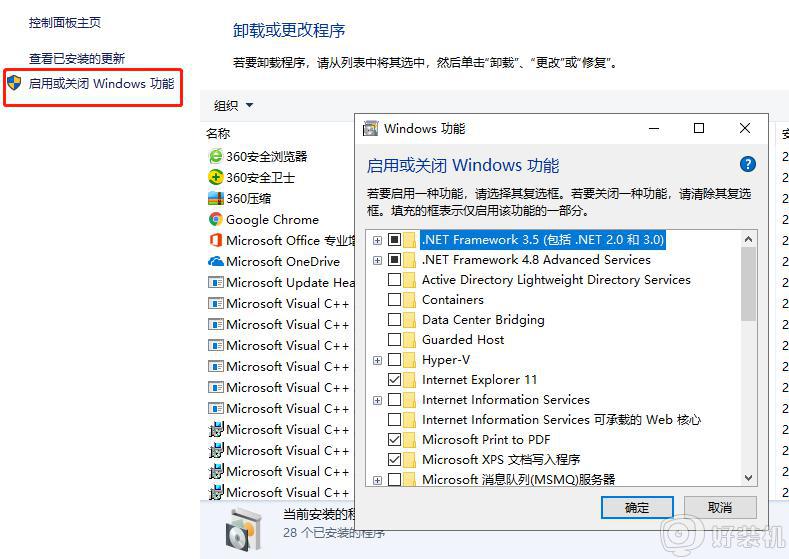
4.找到“Internet Explorer11”,取消勾选。
5.在弹窗内点击“是”,就能关闭IE浏览器了。
6.关闭IE浏览器后,直接在“卸载程序”里查找“Internet Explore”,选中它。
7.点击鼠标右键,点击“卸载”即可将IE浏览器卸载。
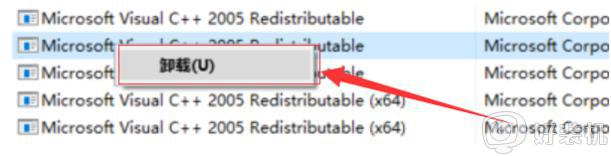
以上给大家讲解的便是win10系统卸载ie浏览器的步骤,有需要的用户们可以参考上面的方法步骤来进行卸载吧,希望帮助到大家。
win10怎样卸载ie浏览器 win10系统卸载ie浏览器的步骤相关教程
- win10怎么彻底卸载IE浏览器 win10彻底卸载IE浏览器的详细方法
- win10ie浏览器怎样卸载 快速卸载win10ie浏览器两种方法
- win10卸载ie11浏览器怎么卸载 window10如何卸载ie11
- win10如何强制卸载edge浏览器 win10强制卸载edge浏览器的操作步骤
- window10ie浏览器怎么下载 window10下载安装ie浏览器的方法
- win10系统如何调出ie浏览器 win10调出ie浏览器的方法
- win10edge浏览器为什么无法卸载 win10edge浏览器无法卸载的解决方法
- win10怎么重新安装ie10浏览器 win10系统重装ie浏览器的方法
- win10没有ie浏览器怎么办 win10的ie浏览器不见了的找回步骤
- win10的edge怎么卸载 win10自带浏览器edge的卸载方法
- win10拼音打字没有预选框怎么办 win10微软拼音打字没有选字框修复方法
- win10你的电脑不能投影到其他屏幕怎么回事 win10电脑提示你的电脑不能投影到其他屏幕如何处理
- win10任务栏没反应怎么办 win10任务栏无响应如何修复
- win10频繁断网重启才能连上怎么回事?win10老是断网需重启如何解决
- win10批量卸载字体的步骤 win10如何批量卸载字体
- win10配置在哪里看 win10配置怎么看
热门推荐
win10教程推荐
- 1 win10亮度调节失效怎么办 win10亮度调节没有反应处理方法
- 2 win10屏幕分辨率被锁定了怎么解除 win10电脑屏幕分辨率被锁定解决方法
- 3 win10怎么看电脑配置和型号 电脑windows10在哪里看配置
- 4 win10内存16g可用8g怎么办 win10内存16g显示只有8g可用完美解决方法
- 5 win10的ipv4怎么设置地址 win10如何设置ipv4地址
- 6 苹果电脑双系统win10启动不了怎么办 苹果双系统进不去win10系统处理方法
- 7 win10更换系统盘如何设置 win10电脑怎么更换系统盘
- 8 win10输入法没了语言栏也消失了怎么回事 win10输入法语言栏不见了如何解决
- 9 win10资源管理器卡死无响应怎么办 win10资源管理器未响应死机处理方法
- 10 win10没有自带游戏怎么办 win10系统自带游戏隐藏了的解决办法
